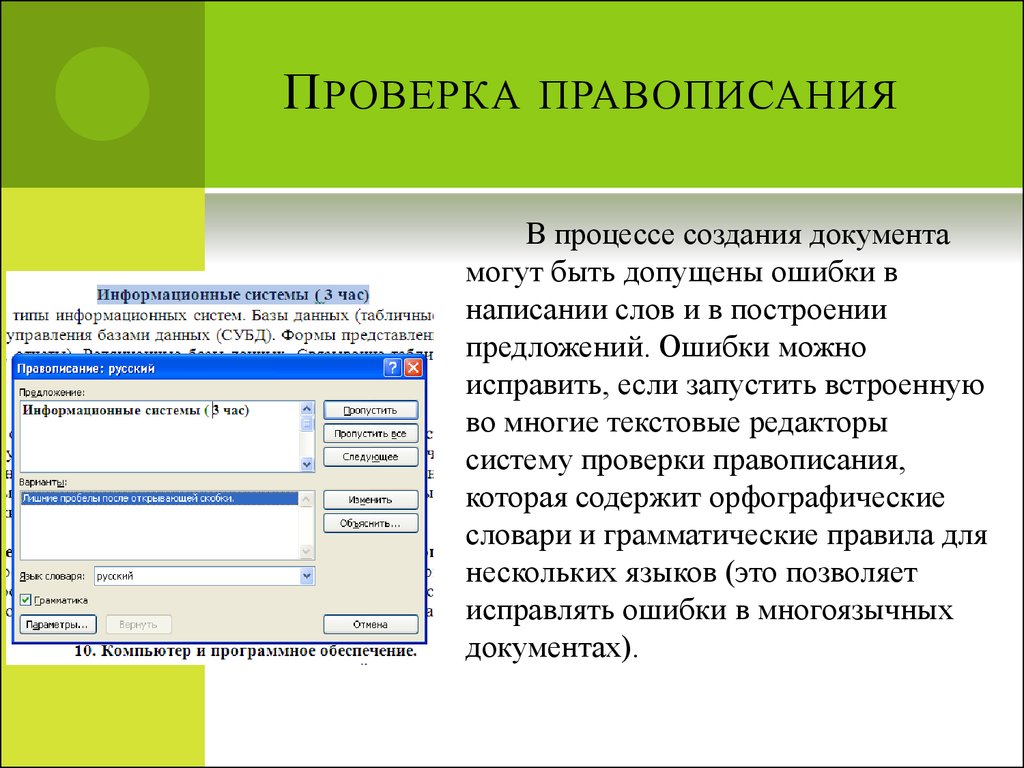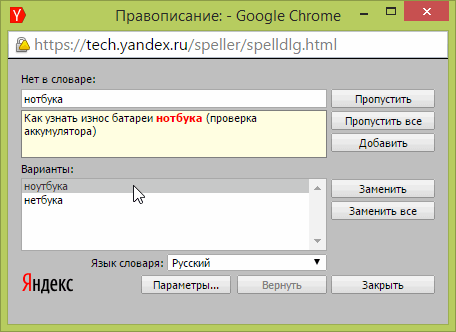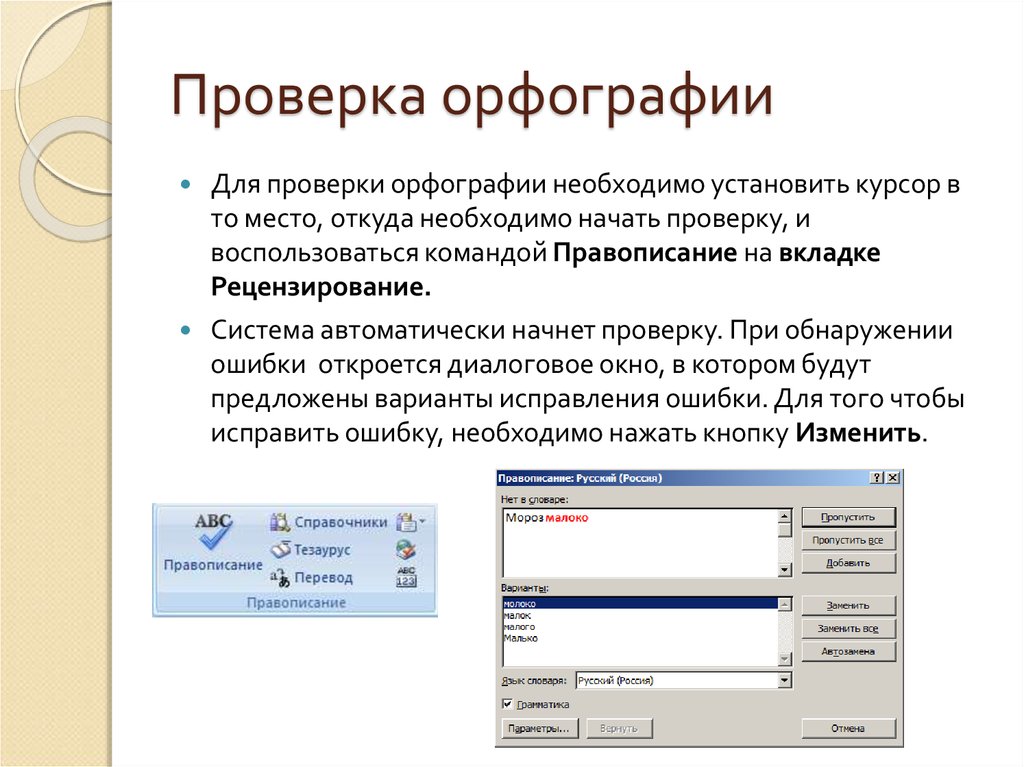Проверка орфографии документа
Включение проверки орфографии
Опция проверки орфографии предусмотрена в виде модуля gedit, который может быть включён при необходимости. Чтобы включить модуль:
Выберите gedit ▸ Параметры ▸ Модули.
Выберите Проверка орфографии, чтобы включить модуль.
Проверка орфографии документа
Для проверки орфографических ошибок в документе:
Выберите Сервис ▸ Проверить орфографию.
Для автоматической проверки слов при вводе и подсветки ошибок, выберите Сервис ▸ Подсвечивать слова с ошибками.
Использование проверки орфографии
Можно выбрать правильный вариант для замены неправильно написанного слова, используя диалоговое окно Проверка орфографии. Слово с ошибкой будет отмечено модулем проверки орфографии и отображено жирным шрифтом в пункте Слово с ошибкой:. Можно выбрать один из следующих вариантов исправления:
Заменить на: — позволяет ввести слово и использовать контрольное слово для проверки правильности написания.

Варианты: — перечисляет доступные варианты замены для слова.
Игнорировать — позволяет обойти проверку орфографии для текущего экземпляра слова.
Игнорировать все — позволяет обойти проверку орфографии для всех экземпляров слова.
Заменить — заменяет текущее слово с орфографической ошибкой или неопознанное слово выбранным из списка Вариантов.
Заменить все — заменяет все слова с орфографической ошибкой или неопознанные слова выбранным из списка Вариантов.
Добавить в словарь — позволяет добавить текущее неопознанное слово в Словарь пользователя gedit. Добавление слова в Словарь пользователя позволит gedit распознавать его в документах и, следовательно, не выделять как неправильно написанное слово.
Определение языка для проверки орфографии
По умолчанию, gedit использует для проверки документа текущий язык системы. Если нужно изменить язык на другой, выберите Сервис ▸ Установить язык…, затем укажите нужный язык.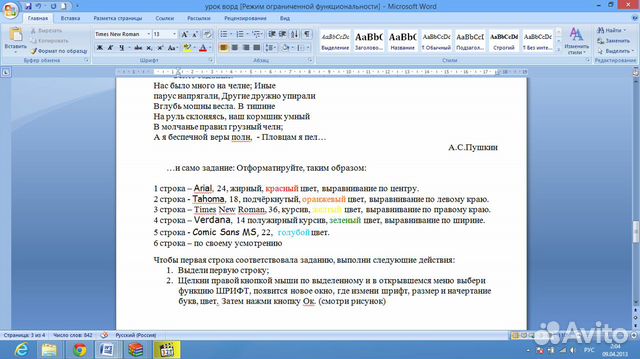
Словари
gedit использует Enchant, небольшую системную утилиту для проверки орфографии. Enchant может использовать несколько различных словарей для проверки правописания. Hunspell и Aspell — два из основных словарей.
Если нужный язык не доступен в gedit, используйте менеджер пакетов для установки подходящего стороннего словаря.
Общие сведения
© 2011-2018. Stas Solovey
© 2017. Ivan Komaritsyn
Написано
- Джим Кэмпбелл (Jim Campbell)
- Баптист Милле-Матиас (Baptiste Mille-Mathias)
- Синдху С (Sindhu S)
Переведено
- Stas Solovey
- Ivan Komaritsyn
Creative Commons
Эта работа распространяется под лицензией Creative Commons Attribution-ShareAlike 3.0 Unported License.
Есть замечание? Нашли ошибку? Считаете инструкции неясными? Отправьте отзыв об этой странице.
Программа проверки орфографии
Некоторые тексты в Интернете читать невозможно: из-за стены ошибок смысл текста теряется.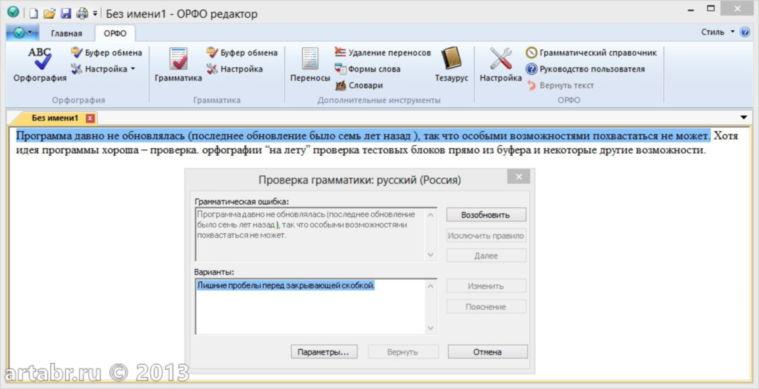 Компьютерная грамотность предполагает использование современных программ проверки орфографии.
Компьютерная грамотность предполагает использование современных программ проверки орфографии.
Содержание:
1. Текстовый редактор Word
2. Портал Грамота.РУ
3. Проверка текста онлайн на text.ru
4. Проверка орфографии на advego.ru
1) Текстовый редактор Word
Итак, самая простая и распространенная программа проверки орфографии — это Офис. Точнее, все программы, входящие в Microsoft Office, имеют встроенную проверку орфографии. Наиболее распространенная программа Office – это текстовый редактор MS Word.
Обычно при наборе текста в MS Word встроенная программа проверки орфографии сразу выявляет разнообразные ошибки, в том числе и пунктуации.
- надо в верхнем меню кликнуть по «Рецензирование»,
- а затем — по «Правописание».
Рис. 1. Кнопка «Правописание» в верхнем меню Word
Ошибки при проверке выделяются зеленым цветом. Если кликнуть по кнопке «Пропустить» (ниже рис. 2, правая колонка), то слово, выделенное зеленым цветом, останется без изменений.
Если кликнуть по кнопке «Пропустить» (ниже рис. 2, правая колонка), то слово, выделенное зеленым цветом, останется без изменений.
Если надо внести изменения, можно исправить слово в окне «Предложение» (рис. 2), нажать на кнопку «Заменить» и оно автоматически будет исправлено в тексте.
Рис. 2. Проверка правописания с выявлением и исправлением ошибок
Кроме кнопки «Правописание» можно еще использовать следующий способ. Иногда какое-то слово лучше заменить на более подходящее по смыслу, то есть на его синоним.
Тогда слово, подлежащее замене, следует выделить в тексте и по выделенному слову кликнуть ПКМ (правой кнопкой мыши). Затем в открывшемся меню кликаем по «Синомимы». Если какой-то синоним понравится, то нужно кликнуть по этому слову.
Рис. 3. Замена слова на его синоним
2) Портал Грамота.РУ
Говоря о программах проверки орфографии, нельзя не упомянуть справочно-информационный портал «Русский язык для всех», который находится по адресу:
www.
gramota.ru
Правописание слова можно бесплатно проверить без предварительной регистрации на этом портале. При необходимости можно воспользоваться различными словарями.
Тексты проверить на этом портале не получится, можно проверять только слова. Там есть еще игра Балда, возможно, кому-то она будет полезна.
3) Проверка текста онлайн на text.ru
С этой программой легко работать и новичкам. Здесь можно без регистрации бесплатно проверить текст на различные ошибки.
Сайт text.ru является биржой копирайтинга и ориентирован на заказчиков, которым нужны тексты для своих сайтов, а также на исполнителей: копирайтеров и рерайторов, которые занимаются написанием текстов для сайтов и не только для сайтов. Для копирайтеров необходимым условием их работы является проверка орфографии написанного текста.
Однако проверять свои тексты на этом сайте могут все желающие, без регистрации, в режиме онлайн:
http://text.ru
Чтобы проверить правописание текста на сайте text. ru:
ru:
- переходим на сайт по предложенной выше ссылке,
- кликаем мышкой в окно «Проверка орфографии текста», чтобы указать место для вставки текста и вставляем туда текст для проверки,
- жмем кнопку «Проверить орфографию» (2 на рис. 4):
Рис. 4. Проверка текста на сайте text.ru без регистрации
В зависимости от объема текста его проверка занимает какое-то время, после чего появятся окна с найденными ошибками (рис. 5):
Рис. 5. Найдены ошибки в тексте
Найдены 2 ошибки в словах на английском языке, хотя ошибок в этих словах нет. Обычно, если в тексте есть слова на другом языке, то такие иностранные слова большинство программ для проверки орфографии записывают в ошибки, как говорится, «на всякий случай». Третья ошибка состоит в том, что в тексте есть два пробела, нужно лишний пробел удалить.
Бывает, что нужно проверить текст не на русском, а на другом языке. Для этого можно воспользоваться другим сайтом, о котором речь пойдет ниже.
4) Проверка орфографии на advego.ru
Без регистрации в режиме онлайн можно бесплатно проверить текст на сайте advego, причем можно проверить текст на разных языках. Этот сайт является биржей контента так же, как и указанный выше сайт text.ru, и проверить на нем орфографию текста тоже можно без регистрации.
Мультиязычная проверка орфографии: http://advego.ru/text/
Для проверки орфографии текста:
- переходим на сайт по указанной выше ссылке,
- если нужен НЕ русский язык, тогда выбираем язык из выпадающего меню (1 на рис. 6),
- вставляем текст для проверки (2 на рис. 6),
- жмем «Проверить» (3 на рис. 6).
Рис. 6. Мультиязычная проверка орфографии на сайте advego.ru
Результат проверки представлен ниже на рис. 7:
Рис. 7. Результаты проверки текста на сайте advego.ru
Как видим на рис. 7, слова с ошибками выделены красным цветом.
Что касается программы ORFO SpelLink Russian, то с ее помощью можно проверять орфографические ошибки в текстах на разных языках. Программа снабжена различными модулями. Можно сказать, что она более подходит для проверки текста. Эта программа для пользователей, работающих с текстами на иностранных языках.
Программа снабжена различными модулями. Можно сказать, что она более подходит для проверки текста. Эта программа для пользователей, работающих с текстами на иностранных языках.
P.S. Статья закончилась, но можно еще прочитать:
Как заполнить анкету в Word
Как сделать гиперссылку в Word?
Как поставить тире в программе Word?
Работа с документами в Google Docs
Получайте новые статьи по компьютерной грамотности на ваш почтовый ящик:
Необходимо подтвердить подписку в своей почте. Спасибо!
Проверка правописания при вводе | Docs
Проверка орфографии Pro — это плагин премиум-класса и сервер для проверки орфографии при вводе текста.
Добавить на эту страницуПроверка орфографии Pro добавляет в TinyMCE возможность проверки орфографии при вводе. Сюда входит
- Встроенная проверка орфографии.

- Диалоговое окно проверки орфографии, в котором пользователь проходит через каждую ошибку, предлагая список предлагаемых исправлений.
TinyMCE HTML JS Редактировать на CodePen.io
ЗАЯЦ однажды высмеял короткие ноги и медленную походку Черепахи, которая, смеясь, ответила: «Хоть ты и быстрая, как ветер, я побью тебя в гонке». Заяц, считая ее утверждение просто невозможным, согласился на предложение; и они согласились, что Лис должен выбрать курс и исправить тюрьму. В день, назначенный для гонки, они стартовали вместе. Черепаха ни на мгновение не останавливалась, а шла медленным, но уверенным шагом прямо до конца корса. Заяц, лежавший у дороги, крепко заснул. Наконец проснувшись и двигаясь так быстро, как только мог, он увидел, что Черепаха достигла цели и спокойно дремала после усталости.
Медленно, но уверенно выигрывает гонку.
Un día, una liebre ridiculizó los pies cortos y el ritmo lento de la tortuga, quien responseió riendo: «Aunque seas veloz como el viento, te venceré en una carrera». La Liebre, creyendo que su afirmación era simplemente imposible, asintió a la propuesta; у acordaron Que Fox debería debería el curso у fijar эль objetivo. El día designado para la carrera, los dos comenzaron juntos. La Tortuga nunca se detuvo por un momento, sino que continuó con un ritmo lento pero Constante hasta el final del curso. La Liebre, acostada en el camino, se quedó profundamente dormida. Al despertarse у moverse ло más rápido дие пудо, Вио дие ла Tortuga había alcanzado ла мета у dormitaba cómodamente después де су fatiga.
La Liebre, creyendo que su afirmación era simplemente imposible, asintió a la propuesta; у acordaron Que Fox debería debería el curso у fijar эль objetivo. El día designado para la carrera, los dos comenzaron juntos. La Tortuga nunca se detuvo por un momento, sino que continuó con un ritmo lento pero Constante hasta el final del curso. La Liebre, acostada en el camino, se quedó profundamente dormida. Al despertarse у moverse ло más rápido дие пудо, Вио дие ла Tortuga había alcanzado ла мета у dormitaba cómodamente después де су fatiga.
Lento pero Constante Gana La Carrera.
Eines Tages hat ein Hase die kurzen Füße und das langsame Tempo der Schildkröte beseitigt, die lachend antwortete: «Obwohl du so schnell wie der Wind bist, werde ich dich in einem Rennen schlagen». Der Hase, der glaubte, ihre Behauptung sei einfach unmöglich, stimmte dem Vorschlag zu; und sie waren sich einig, dass der Fuchs den Kurs wählen und das Gefängnis reparieren sollte. Dem für das Rennen festgelegten Tag starteten die beiden zusammen.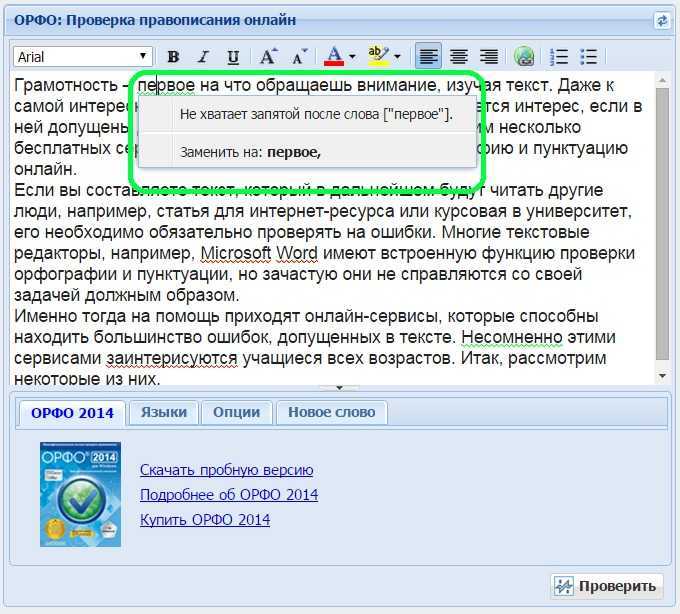 Die Schildkröte hörte nie für einen Moment auf, sondern ging mit einem langsamen, aber stetigen Tempo direkt bis zum Ende der Leiche weiter. Der Hase, der auf der Strecke lag, schlief fest ein. Als er endlich aufwachte und sich so schnell er konnte bewegte, sah er, dass die Schildkröte das Ziel erreicht hatte und nach ihrer Müdigkeit bequem döste.
Die Schildkröte hörte nie für einen Moment auf, sondern ging mit einem langsamen, aber stetigen Tempo direkt bis zum Ende der Leiche weiter. Der Hase, der auf der Strecke lag, schlief fest ein. Als er endlich aufwachte und sich so schnell er konnte bewegte, sah er, dass die Schildkröte das Ziel erreicht hatte und nach ihrer Müdigkeit bequem döste.
Langsam aber stetig gewinnt das Rennen.
Основано на: Эзоп, «Басни Эзопа: Заяц и черепаха», https://www.gutenberg.org/files/21/21-h/21-h.htm#link2H_4_0018
Переводы предоставлены Google Translate.
Надстройка Spell Checker Pro поддерживает следующие языки. Все перечисленные языки поддерживаются для клиентов, использующих TinyMCE версии 5.9 или выше в Tiny Cloud.
| Language | Code | Pre-packaged with TinyMCE 5.0+ | Supported Hunspell dictionaries (TinyMCE 5.9 or newer) | |||||||||
|---|---|---|---|---|---|---|---|---|---|---|---|---|
| Afrikaans (South Africa) | af_ZA | ✖ | ✔ | |||||||||
| Английский (Австралия) | EN_AU | ✖ | ✔ | |||||||||
| Английский (Канада) | EN_CA | ✖ | ✔ | ✖ | ✔ | ✖ | 0058||||||
| English (United Kingdom) | en_GB, en_UK, en_BR | ✔ | ✔ | |||||||||
| English (United States) | en, en_US | ✔ | ✔ | |||||||||
| Medical English (US) | en_US-medical | ✔ | ✔ | |||||||||
| Medical English (UK) | en_GB-medical | ✔ | ✖ | |||||||||
| Danish | da | ✔ | ✔ | |||||||||
| Dutch | nl | ✔ | ✔ | |||||||||
| Finnish | fi | ✔ | ✖ | |||||||||
| French | fr | ✔ | ✔ | |||||||||
| German | de | ✔ | ✔ | |||||||||
| Hungarian | hu | ✖ | ✔ | |||||||||
| Italian | it | ✔ | ✔ | |||||||||
| Maori (New Zealand) | mi_NZ | ✖ | ✔ | |||||||||
| Norwegian Bokmål | nb | ✔ | ✔ | |||||||||
| Norwegian Nynorsk | nn | ✖ | ✔ | |||||||||
| Польский | PL | ✖ | ✔ | |||||||||
| Португальский (Бразилия) | PT | ✔ | № | ✔ | № | ✔ | 8888888888888888888888888888888888888888888888888888888888888888888888888888888880047 | Portuguese (Portugal) | pt_PT | ✔ | ✔ | |
| Spanish | es | ✔ | ✔ | |||||||||
| Swedish | sv | ✔ | ✔ | |||||||||
| Swedish (Finland ) | sv_FI | ✖ | ✔ |
Дополнительные словари могут быть добавлены в Spell Checker Pro в дополнение к словарю по умолчанию. Подробнее см. в этих инструкциях.
Подробнее см. в этих инструкциях.
Создание учетной записи
Попробуйте плагин Spell Checker Pro и Tiny Cloud с бесплатной учетной записью Tiny. Новые учетные записи получают 14-дневную пробную версию премиум-плагинов, скинов и пакетов значков Tiny; без предоставления информации о кредитной карте или обязательств.
Получить TinyMCE Spell Checker Pro
Плагин Spell Checker Pro включен в следующие планы Tiny Cloud:
- Профессиональный план Tiny Cloud.
- Крошечные индивидуальные планы.
14-дневная бесплатная пробная версия также доступна для планов Tiny Cloud Essential и Tiny Cloud Professional.
Для получения информации о:
- Планы Tiny Cloud см.: Тарифные планы Tiny.
- Настройка плагина Spell Checker Pro , см. Документацию по плагину Spell Checker Pro.
Была ли эта статья полезной? Да-Нет
Ну, неудобно . Не могли бы вы открыть тему или помочь нам?
Спасибо за отзыв!
Не можете найти то, что ищете? Дайте нам знать.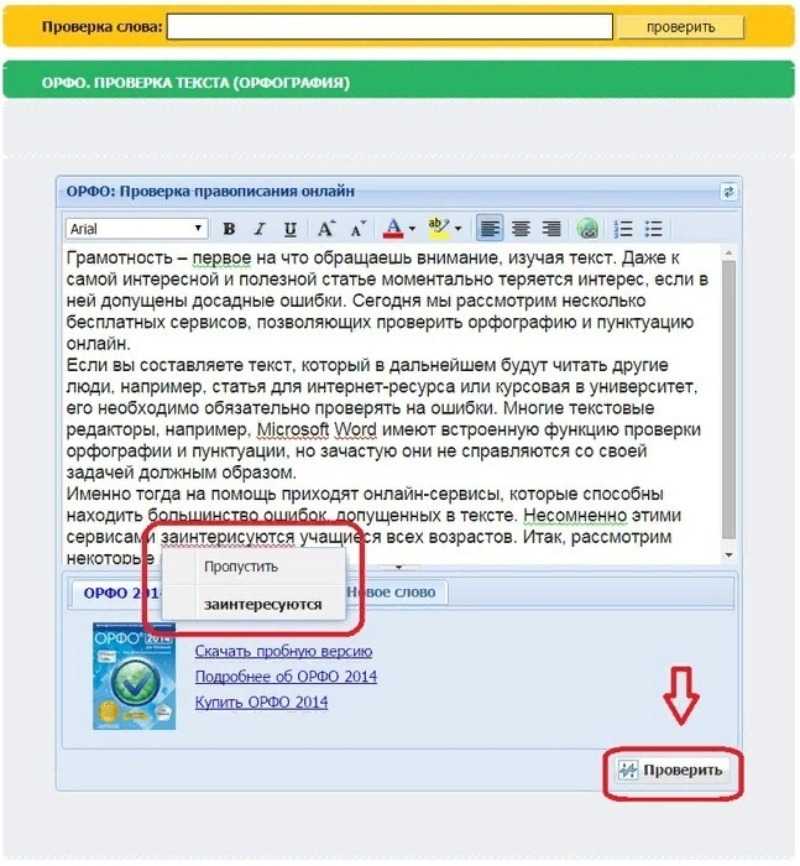
Если не указано иное, содержимое этой страницы предоставляется по лицензии Creative Commons BY-NC-SA 3.0, а образцы кода — по лицензии Apache 2.0.
Проверка орфографии
Редактировать онлайнOxygen XML Editor включает автоматическое заклинание (по мере ввода) функция проверки орфографии, а также ручная проверка орфографии для открытия Диалоговое окно проверки правописания, которое предлагает множество вариантов.
Чтобы вручную проверить орфографию в текущем документе, используйте действие «Проверить орфографию». на панели инструментов или в меню Редактировать меню.
Рисунок 1. Диалоговое окно «Проверка правописания»Диалоговое окно «Правописание» содержит следующее:
- Нераспознанное слово
- Отображает слово, которое невозможно найти в выбранном словаре.

- Заменить на
- Строка символов, которая заменит слово с ошибкой.
- Угадай
- Отображает список предлагаемых слов для замены неизвестного слова. Дважды щелкните слово, чтобы автоматически вставьте его в документ и возобновите процесс проверки орфографии.
- Язык по умолчанию
- Позволяет выбрать словарь языка по умолчанию, используемый механизмом проверки правописания.
- Язык абзаца
- В XML-документе можно смешивать содержимое, написанное на нескольких языках. Вы можете установить
код языка в атрибуте
@langили@xml:langдля любой конкретный раздел, и Oxygen XML Editor автоматически проинструктирует заклинание механизм проверки, чтобы применить соответствующий языковой словарь для этого раздела.
- Начать с позиции курсора
- Указывает программе проверки орфографии начать проверку документа, начиная с текущего положение курсора.
- Кнопки действий
- Используйте эту кнопку, чтобы заменить нераспознанное слово выбранным словом из поле Заменить на.
- Заменить все
- Используйте эту кнопку, чтобы заменить все вхождения нераспознанного слова на
выбранное слово из поля Заменить на, начиная с
положение курсора в конец документа.

Примечание. Это действие с учетом регистра.
- Игнорировать
- Игнорирует первое вхождение нераспознанного слова и позволяет продолжить проверку документа. Oxygen XML Editor пропускает содержимое XML-элементы, помеченные как игнорируемые.
- Игнорировать все
- Игнорирует все экземпляры нераспознанного слова в текущем документе.
- Узнать
- Добавляет нераспознанное слово в список допустимых слов.
- Опции
- Открывает страницу настроек проверки орфографии, где вы можете
настроить различные параметры, касающиеся этой функции.




 gramota.ru
gramota.ru